
あなたのシートのデータを含めるときにマイクロソフトのデータ型機能をよく利用すると、特定のカテゴリが沿って来ることを望みますが、簡単なソリューションがあります。 Microsoft Excelで独自のデータ型を作成できます。
Microsoftがデータ型機能を導入した場合は、好きなオプションをいくつかしました。 地理 と 在庫 。オプションは、食品、都市、植物などのものを含むように成長しました。しかし、あなたが見たい特定のデータ型を持っているかもしれません、そしてそれがカスタムデータ型が入ってくるところです。
ノート: データ型の作成機能はのみです Microsoft 365で利用可能です 加入者
データをインポートします
このチュートリアルでは、Webソースからデータをインポートすることによってデータ型を作成する方法を説明します。しかし、テキストまたはCSVファイルまたはスプレッドシートからデータを使用することもできます。私たちの例では、楽しいものをインポートします。 ウィキペディアからの怒っている鳥のビデオゲーム 。
[データ]タブに移動し、Get&Ampからインポートの選択を選択します。リボンのデータセクションを変換します。私たちの場合は、「Webから」を選択します。

WebサイトのURLを入力し、[OK]をクリックしてExcelが接続するための瞬間を待ちます。入力したURLのレベルを選択するように求められます。もしそうなら、あなたの選択をして「接続」をクリックしてください。
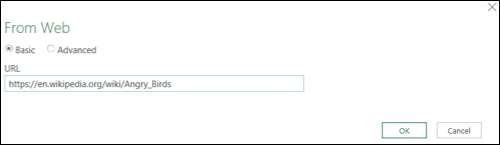
データ列を選択してください
ナビゲータウィンドウが開くと、左側のソースから見つかったオプションのリストが表示されます。クリックすると、右側の[テーブルビュー]タブに表示できます。複数のものを使用したい場合は、リストの上部にある[複数の項目の選択]チェックボックスをクリックしてください。データを選択したら、[データの変換]をクリックします。
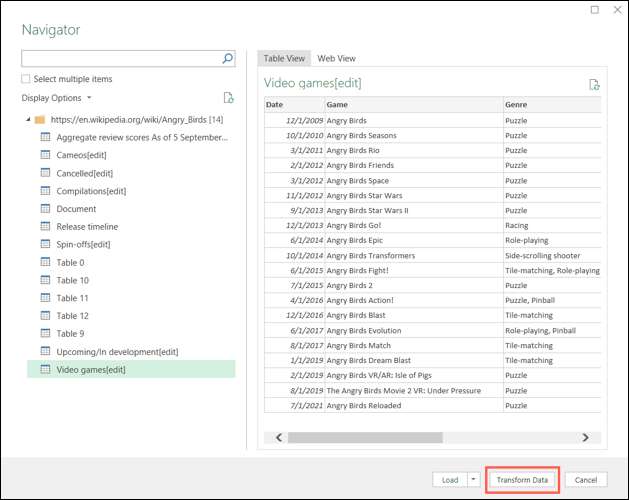
次に、Power Query Editorウィンドウが表示されます。これは、データ型に使用するデータの列を選択する場所です。それぞれをクリックすると、Ctrlを押しながら複数の列を選択できます。

データ型を作成します
列の選択が終わったら、[変換]タブに移動し、リボンの右側の[構造化列]ドロップダウン矢印をクリックします。 「データ型の作成」を選択してください。
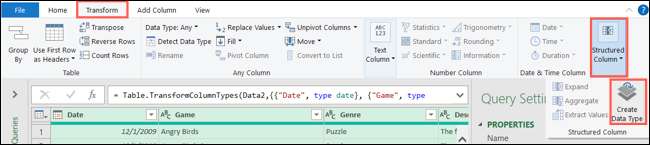
データの表示方法を選択できます。使用するデータ型名を入力してください。 [表示列]ドロップダウンメニューで、データ型のシートに表示される列を選択します。
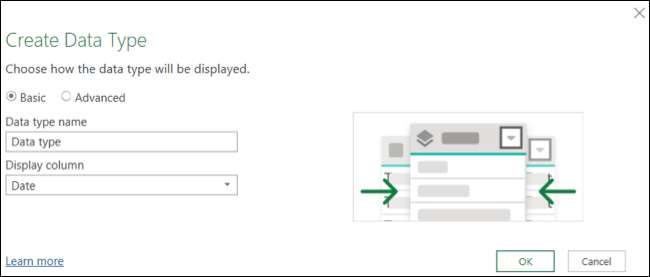
選択した列を削除したり、それらを別々に配置したい場合は、「詳細」をクリックしてください。選択した列から希望の列に該当する列を移動ボタンを使用して使用可能な列に移動します。注文を並べ替えるには、上に移動して右側の矢印を移動します。
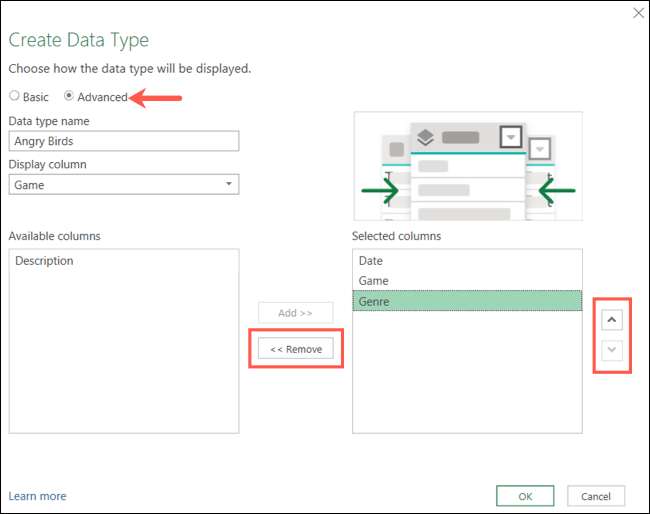
終了すると、[OK]をクリックしてください。パワークエリエディタは、データで1回の列にもう一度表示されます。選択した他の列はこの1列に集まります。

次に、データ型をExcelテーブルにロードします。 [ホーム]タブに移動して[閉じる]をクリックします。リボンの左側に「ロード」します。
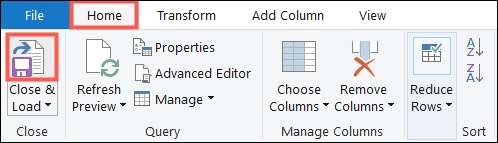
その後、Excelシートで選択したデータ型列を表示します。この例では、ゲーム欄です。
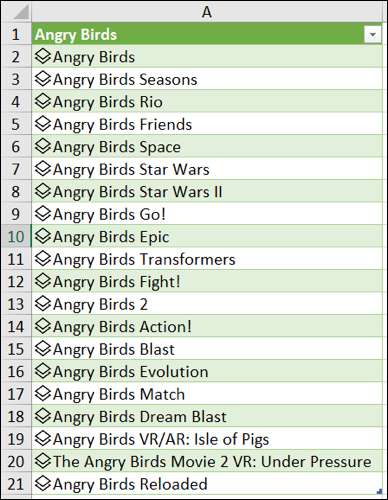
データ型を使用してください
リスト内の各項目の横にあるデータ型アイコンに気付くと、同じように他のデータを挿入することができます。 Excelの内蔵データ型 。 [列の追加]アイコンをクリックして、挿入するデータの一部を選択します。右側の列に自動的に表示されます。
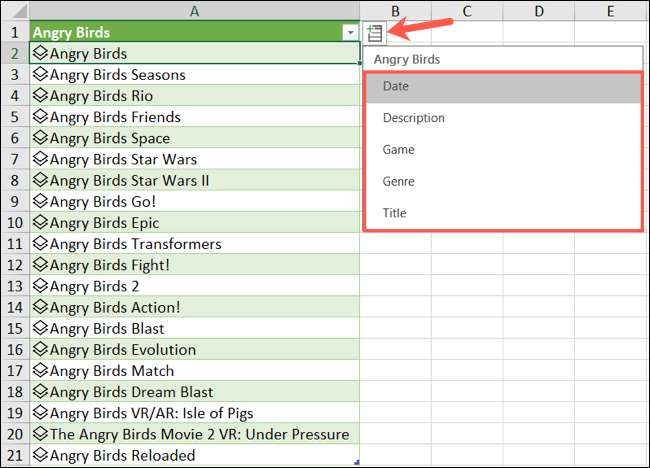
アイコンをクリックして、必要に応じて挿入するデータを選択します。
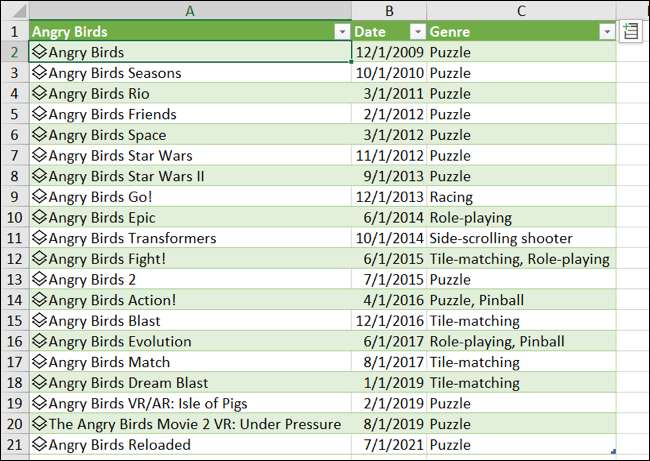
データカードを表示するには、1つの項目の横にあるアイコンをクリックします。そのアイテムのPOP OPENのデータカードを見ることができます。
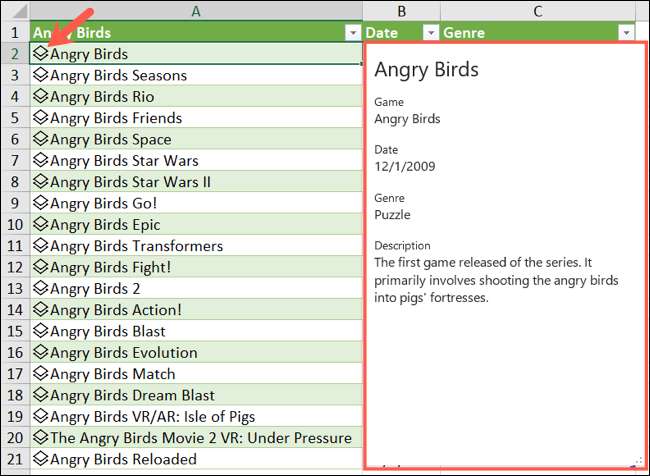
データ型を使用すると、スプレッドシートにデータを挿入するのに便利な方法があります。そして、次のレベルにそのデータを取りたい場合は、チェックアウトする データ型テンプレートの使用方法 。







